Содержание
- 2. Консультант Плюс КонсультантПлюс — компьютерная справочная правовая система в России. Первоначально разработку системы осуществляло Научно-производственное объединение
- 3. Консультант Плюс На официальном сайте разработчик предоставляет возможность работы с некоммерческой интернет-версией — сокращенной версией коммерческих
- 4. Консультант Плюс Консультант Плюс Документы физически содержатся в Едином информационном массиве Консультант Плюс. Поскольку документы каждого
- 5. Консультант Плюс Список разделов
- 6. Структура информационного массива Консультант Плюс Каждый раздел состоит из Информационных банков. Информационные банки различаются полнотой информации
- 7. Почему информационный массив называют «единым»? Консультант Плюс Информационный массив характеризуется как «единый», потому что при поиске
- 8. Свойства информационного массива системы Консультант Плюс Структурной единицей информационного банка системы является документ, текст которого сопровождается
- 9. Средством классификации документа является предметный классификатор (рубрикатор), представляющий собой иерархическую систему понятий. Каждому документу присваиваются соответствующие
- 10. При выявлении взаимосвязей определяется, какое действие текущий документ оказывает на другие документы: - Положение может признать
- 11. Если документ изменяет, отменяет или разъясняет положения документов, имеющихся в базе, то ставятся ссылки. Смысловые ссылки
- 12. Связи к документу Консультант Плюс Важнейшие связи указаны в тексте документа в виде примечаний. Какие связи
- 13. Связи к документу Консультант Плюс Полезные связи. Значки , информирующие о полезных связях, расположены на полях
- 14. Этапы работы с системой: Консультант Плюс Этап 1. Формирование запроса на поиск документов Этап 2. Работа
- 15. Этап 1. Запрос на поиск Консультант Плюс Можно выделить следующие виды поиска документов: Быстрый поиск По
- 16. Быстрый поиск В поле для поиска вводится поисковое выражение. В результате запроса получается итоговый список документов,
- 17. Поиск по реквизитам Составление запроса предусмотрено путем заполнения Карточки реквизитов, т.е. формы с определенным количеством поисковых
- 18. Поиск по реквизитам Консультант Плюс Поиск документов в системе основан на принципе последовательного сужения круга соответствующих
- 19. Поиск по реквизитам Для каждого поискового поля в системе предусмотрен словарь, автоматически заполняемый и корректируемый по
- 20. Поля карточки поиска
- 21. ВЫБОР ЛОГИЧЕСКИХ УСЛОВИЙ Консультант Плюс В каждом поле Карточки реквизитов можно отметить несколько значений.
- 22. ВЫБОР ЛОГИЧЕСКИХ УСЛОВИЙ Консультант Плюс Отмеченные значения система соедининяет одним из логических условий: Условие И. Означает,
- 23. Схема поиска документа Консультант Плюс
- 24. Консультант Плюс Правовой навигатор – алфавитно-предметный указатель, состоящий из ключевых понятий (правый столбец). Близкие ключевые понятия
- 25. Консультант Плюс После заполнения карточки реквизитов и нажатия кнопки Поиск вы получаете список документов, найденных по
- 26. Консультант Плюс Этап 3 Работа с текстом документа В правой части окна находится несколько ярлыков: Справка,
- 28. Скачать презентацию














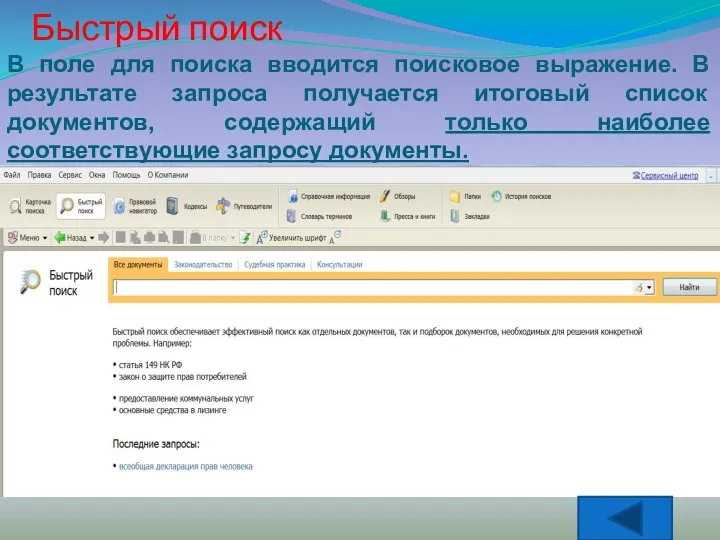
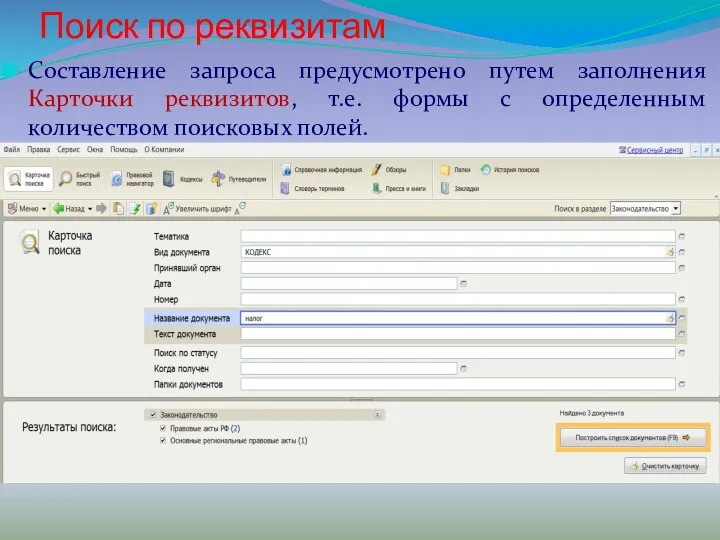



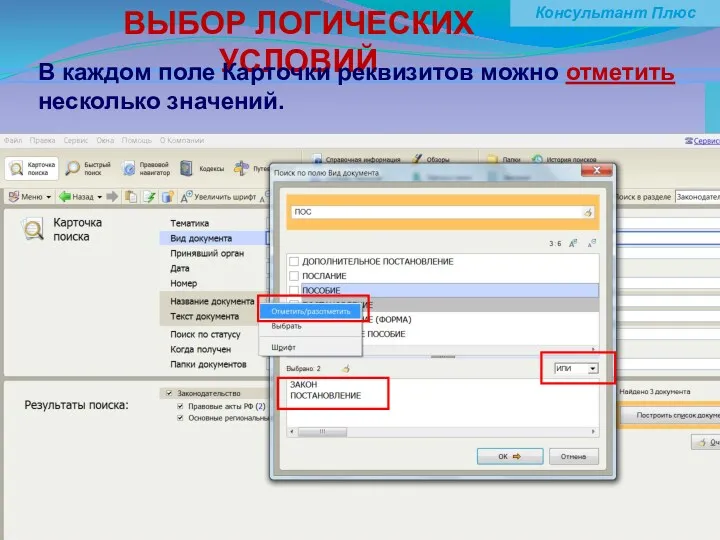



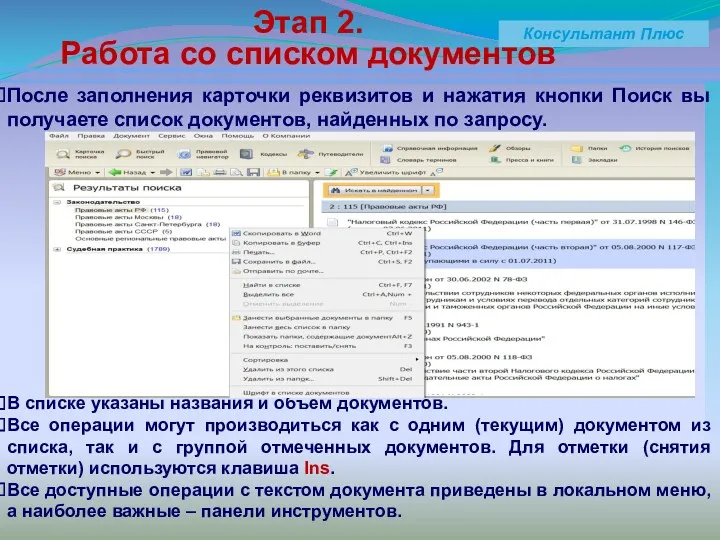

 Обзор стандартов и методических документов в области защиты информации
Обзор стандартов и методических документов в области защиты информации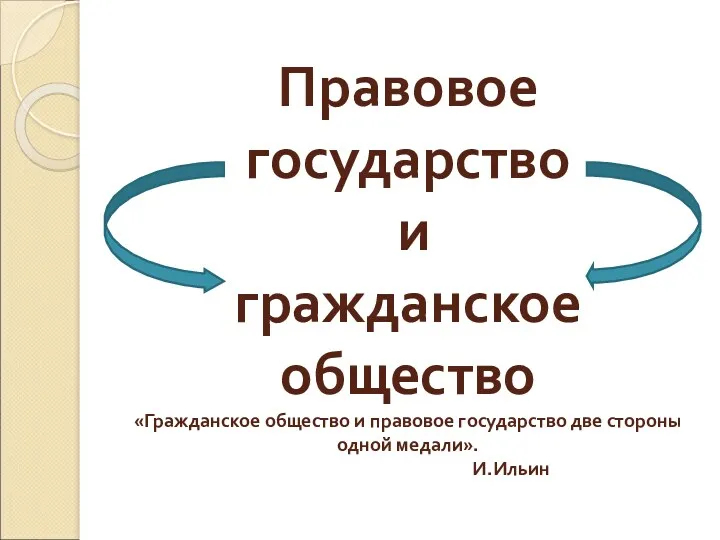 Правовое государство и гражданское общество
Правовое государство и гражданское общество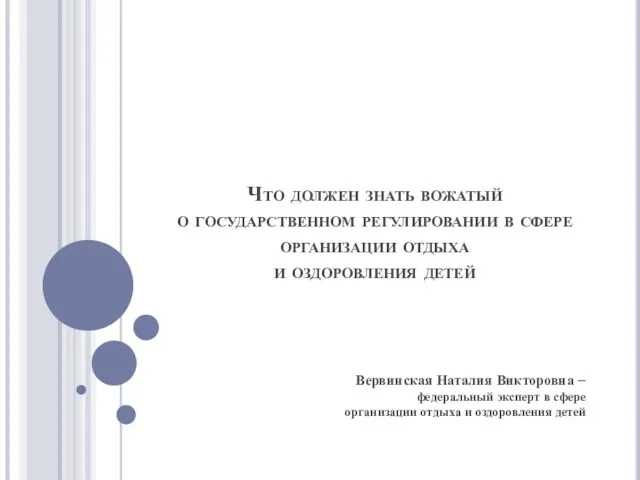 Государственное регулирование в сфере организации отдыха и оздоровления детей
Государственное регулирование в сфере организации отдыха и оздоровления детей Исполнение работодателями квоты для приёма на работу инвалидов
Исполнение работодателями квоты для приёма на работу инвалидов Предприятие питания: правовые и экономические основы функционирования субъектов индустрии гостеприимства
Предприятие питания: правовые и экономические основы функционирования субъектов индустрии гостеприимства Совершенствование условий труда на предприятии на примере ООО ПФ Глас
Совершенствование условий труда на предприятии на примере ООО ПФ Глас Метрология, стандартизация, сертификация. Подтверждение соответствия
Метрология, стандартизация, сертификация. Подтверждение соответствия Проникновение романо-германского права в Россию и эволюция правовой системы России
Проникновение романо-германского права в Россию и эволюция правовой системы России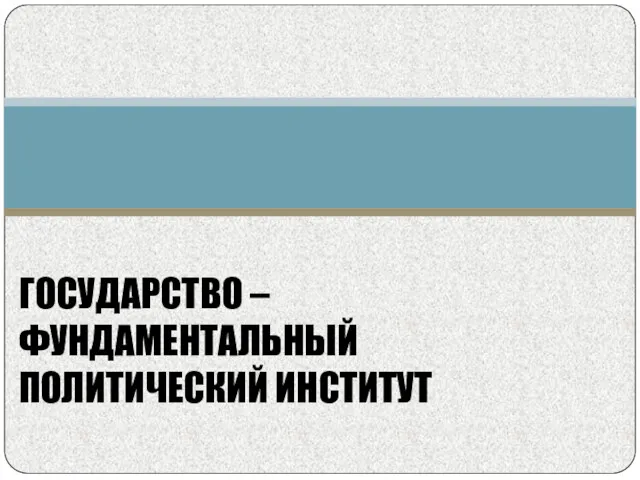 Государство – фундаментальный политический институт
Государство – фундаментальный политический институт Об основных направлениях деятельности Уполномоченного по защите прав предпринимателей в Свердловской области
Об основных направлениях деятельности Уполномоченного по защите прав предпринимателей в Свердловской области Обеспечивает ли современное избирательное право России устойчивое развитие политической системы РФ
Обеспечивает ли современное избирательное право России устойчивое развитие политической системы РФ Законность и правопорядок
Законность и правопорядок Права детей
Права детей Учет части объекта недвижимости и государственная регистрация ограничения права, обременения объекта недвижимости
Учет части объекта недвижимости и государственная регистрация ограничения права, обременения объекта недвижимости Выборы - путь к демократии Диск
Выборы - путь к демократии Диск Заңгер іс-әрекетіндегі танымдық психикалық процестерді талдау
Заңгер іс-әрекетіндегі танымдық психикалық процестерді талдау Юридические профессии. Адвокатура. Нотариат
Юридические профессии. Адвокатура. Нотариат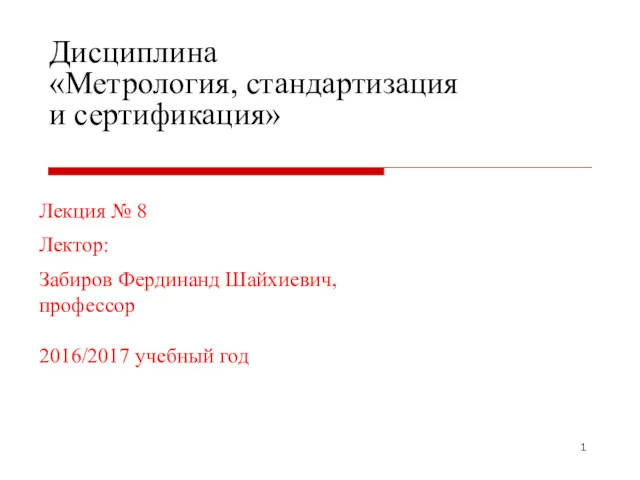 Организационно-распорядительная документация (ОРД). Лекция № 8
Организационно-распорядительная документация (ОРД). Лекция № 8 День России
День России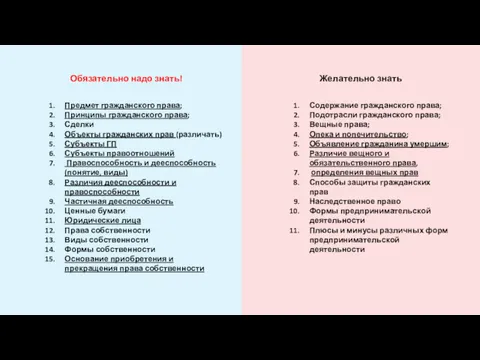 Гражданское право
Гражданское право Руська правда Ярослава Мудрого
Руська правда Ярослава Мудрого Понятие и основания возникновения гражданских правоотношений
Понятие и основания возникновения гражданских правоотношений Специальные административно - правовые режимы (тема № 6.1)
Специальные административно - правовые режимы (тема № 6.1) Документационное обеспечение управления
Документационное обеспечение управления Предмет, методы и принципы таможенного права
Предмет, методы и принципы таможенного права Информационное обеспечение контрактной системы
Информационное обеспечение контрактной системы Локальные нормативные акты образовательного учреждения. Порядок учёта мнения выборного органа первичной профсоюзной организации
Локальные нормативные акты образовательного учреждения. Порядок учёта мнения выборного органа первичной профсоюзной организации Система регулирования общественных отношений
Система регулирования общественных отношений